Sivun asetukset -valintaikkunan avulla voit määrittää sivun asettelun ja tulostusasetukset.
Napsauta Sivun asettelu -välilehteä ja valitse sitten Sivun asetukset - ryhmässä valintaikkunan avain 
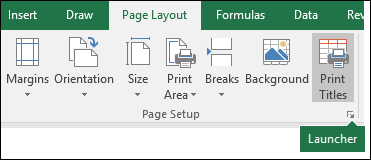
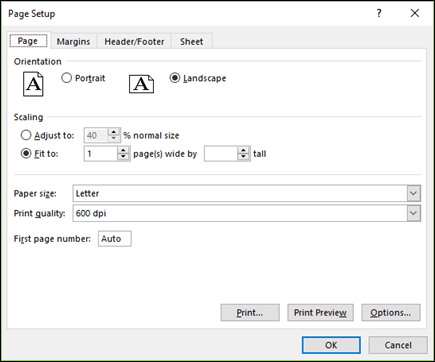
Suunta Valitse vaaka- ja pystysuunta.
Skaalaus Suurentaa tai pienentää laskentataulukkoa tai valintaa tulostettaessa niin, että se mahtuu määritetylle sivumäärälle.
-
Säädä kohtaan Kun valitset Säädä kohteeseen, voit lisätä prosenttiosuuden %:n normaalikoko -ruutuun.
-
Sovita Kun valitset Sovita kohteeseen, voit kirjoittaa numeron sivuille, jotka ovat leveät kerrallaan -ruutuun ja korkeaan ruutuun. Jos haluat täyttää paperin leveyden ja käyttää niin monta sivua kuin on tarpeen, kirjoita sivut leveät sivut -ruutuun 1 ja jätä korkea ruutu tyhjäksi.
Paperikoko Valitse tässä ruudussa Kirje, Laki tai muut kokovaihtoehdot, jotka ilmaisevat tulostetussa asiakirjassa tai kirjekuoressa käytettävän koon.
Tulostuslaatu Napsauta tässä ruudussa tarkkuutta määrittääksesi aktiivisen laskentataulukon tulostuslaadun. Tarkkuus on tulostetulla sivulla näkyvien lineaarisen tuuman (dpi) tarkkuudella näkyvien piirtojen määrä. Suurempi tarkkuus parantaa tulostuslaatua tulostimissa, jotka tukevat suuritarkkuuksista tulostusta.
Ensimmäisen sivun numero Kirjoita tähän ruutuun Automaattinen , jos haluat aloittaa sivujen numeroinnin "1" (jos kyseessä on tulostustyön ensimmäinen sivu) tai seuraavaan peräkkäiseen numeroon (jos se ei ole tulostustyön ensimmäinen sivu). Anna numero, jos haluat määrittää muun aloitussivunumeron kuin "1".
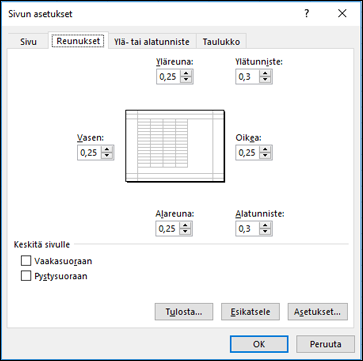
Kirjoita reunusasetukset ja katso tulokset Esikatselu-ruudussa .
-
Ylhäällä, Alhaalla, Vasemmalla, Oikealla Säädä mittauksia Ylä-, Ala-, Vasen- ja Oikea-ruuduissa , jotta voit määrittää tietojen ja tulostetun sivun reunan välisen etäisyyden.
-
Ylä- tai alatunniste Kirjoita luku Ylätunniste-ruutuun tai Alatunniste-ruutuun , jos haluat säätää ylätunnisteen ja sivun yläreunan välistä etäisyyttä tai alatunnisteen ja sivun alareunan välistä etäisyyttä. Etäisyyden pitäisi olla reunuksen asetuksia pienempi, jotta ylä- tai alatunniste ei limittäise tietoja.
Keskitä sivulleKeskitä sivun tiedot reunuksiin valitsemalla Pystysuuntainen-valintaruutu , Vaakasuuntainen-valintaruutu tai molemmat.
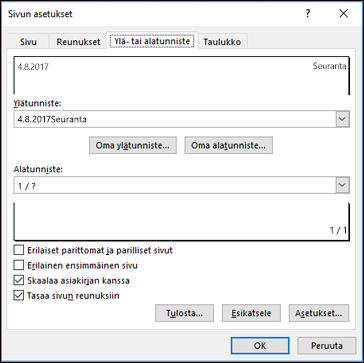
Otsikko Napsauta sisäänrakennettua ylätunnistetta Ylätunniste-ruudussa tai valitse Mukautettu ylätunniste , jos haluat luoda mukautetun ylätunnisteen tulostettavalle laskentataulukolle. Sisäinen ylätunniste kopioidaan Ylätunniste-valintaikkunaan , jossa voit muotoilla tai muokata valittua otsikkoa.
Alatunniste Napsauta sisäänrakennettua alatunnistetta Alatunniste-ruudussa tai valitse Mukautettu alatunniste , jos haluat luoda mukautetun alatunnisteen tulostettavalle laskentataulukolle. Sisäinen alatunniste kopioidaan Alatunniste-valintaikkunaan , jossa voit muotoilla tai muokata valittua alatunnistetta.
Erilaiset parittomat ja parilliset sivut Valitse Eri parittomat ja parilliset sivut -valintaruutu, jos haluat määrittää, että parittomilla sivuilla olevat ylä- ja alatunnisteet poikkeavat parillisilla sivuilla olevista.
Erilainen ensimmäinen sivu Valitse Erilainen ensimmäinen sivu -valintaruutu, jos haluat poistaa ylä- ja alatunnisteet tai luoda mukautettuja ylä- ja alatunnisteita ensimmäiselle tulostetulle sivulle. Jos haluat luoda mukautetun ylä- tai alatunnisteen ensimmäiselle sivulle, valitse tämä valintaruutu, valitse Mukautettu ylätunniste tai Mukautettu alatunniste. Ensimmäisen sivun ylä- tai ensimmäisen sivun alatunniste -välilehdessä voit lisätä ylä- tai alatunnisteen tiedot, jotka haluat näkyvän ensimmäisellä sivulla.
Skaalaus asiakirjan kanssa Valitse Skaalaus asiakirjan kanssa -valintaruutu, jos haluat määrittää, käytetäänkö ylä- ja alatunnisteissa samaa fonttikokoa ja skaalausta kuin laskentataulukossa. Tämä valintaruutu on valittuna oletusarvoisesti. Poista tämän valintaruudun valinta, jos haluat, että ylä- tai alatunnisteiden fonttikoko ja skaalaus ovat riippumattomia laskentataulukon skaalaamisesta.
Sivun reunusten tasaaminen Valitse Tasaa sivun reunuksiin -valintaruutu, jos haluat varmistaa, että ylä- tai alatunnisteen reunus on tasattu laskentataulukon vasempaan ja oikeaan reunukseen. Tämä valintaruutu on valittuna oletusarvoisesti. Jos haluat määrittää ylä- ja alatunnisteiden vasemmalle ja oikealle reunukselle muut kuin laskentataulukon vasemman ja oikean reunuksen arvot, poista tämän valintaruudun valinta.
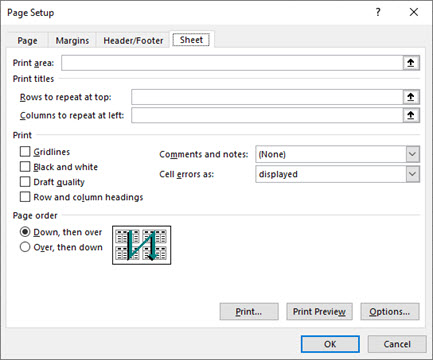
Tulostusalue Valitse tulostettava laskentataulukkoalue napsauttamalla Tulosta alue -ruutua ja vedä sitten tulostettavien laskentataulukon alueiden läpi. Kutista valintaikkuna -painike 
Otsikoiden tulostaminen Valitse Tulosta otsikot -kohdassa vaihtoehto, jos haluat tulostaa samat sarakkeet tai rivit kuin otsikot tulostetun laskentataulukon jokaiselle sivulle. Valitse ylhäällä toistettavat rivit , jos haluat, että kunkin sivun vaakasuuntaiseksi otsikoksi tulee tietyt rivit. Valitse Sarakkeet, jotka toistetaan vasemmalla , jos haluat pystysuuntaisia otsikoita jokaiselle sivulle. Valitse sitten laskentataulukossa solu tai solu haluamistasi otsikkosarakkeista tai -riveistä. Kutista valintaikkuna -painike 
Tulostaminen Määrittää, mitä laskentataulukosta tulostetaan, onko tuloste värillinen vai mustavalkoinen ja mikä on tulostuslaatu.
-
Ruudukko Valitse Ruudukko-valintaruutu , jos haluat sisällyttää laskentataulukon ruudukon tulosteeseen. Ruudukkoa ei tulosteta oletusarvoisesti riippumatta siitä, näytetäänkö ne laskentataulukossa vai ei.
-
Mustavalkoinen Valitse Mustavalkoinen-valintaruutu , kun käytät väritulostinta, mutta haluat käyttää mustavalkoista vain tulostettaessa. Tämä asetus ei ole valittuna oletusarvoisesti. Sinun ei tarvitse valita sitä, kun käytät vain mustavalkoista tulostinta.
-
Luonnoslaatu Valitse Luonnoslaatu-valintaruutu , jos haluat tulostaa nopeammin käyttämällä vähemmän tulostuslaatua, kun käyttämässäsi tulostimessa on luonnoslaatutila. Tämä asetus ei vaikuta, jos tulostimessa ei ole luonnoslaatutilaa.
-
Rivi- ja sarakeotsikot Valitse Rivi- ja sarakeotsikot -valintaruutu, jos haluat sisällyttää nämä otsikot tulosteeseen.
-
Kommentit ja maininnat Valitse tässä ruudussa sijainti, jossa haluat laskentataulukon soluihin lisäämiesi huomautusten näkyvän tulosteessa. Valitse Taulukon lopussa , jos haluat yhdistää kaikki huomautukset ja tulostaa ne yhteen sivulle, joka on lisätty tulosteen loppuun. Voit tulostaa huomautukset laskentataulukon alkuperäiseen sijaintiin valitsemalla Laskentataulukossa Näkyy muodossa . Huomautukset eivät sisälly tulosteeseen automaattisesti, koska Ei mitään on valittuna oletusarvoisesti.
-
Soluvirheet muodossa Valitse tässä ruudussa, miten haluat laskentataulukossa näkyvien soluvirheiden näkyvän tulosteessa. Oletusarvoisesti virheet näytetään sellaisina kuin ne näkyvät, mutta niitä ei voi näyttää valitsemalla <tyhjä>, näyttämällä ne kaksoisyhdysmerkkinä valitsemalla --- tai näyttämällä ne #N/A-muodossa.
Sivujärjestys Valitse Alas, sitten yli tai Yli ja sitten alas hallitaksesi järjestystä, jossa tiedot numeroidaan ja tulostetaan, kun ne eivät mahdu yhdelle sivulle. Esimerkkikuva esikatsele asiakirjan tulostussuuntaa, kun valitset jonkin näistä vaihtoehdoista.
Aiheeseen liittyvät linkit
Tiettyjen rivien tai sarakkeiden toistaminen jokaisella tulostetulla sivulla
Tarvitsetko lisätietoja?
Voit aina kysyä neuvoa Excel Tech Community -yhteisön asiantuntijalta tai saada tukea tukiyhteisöltä.










